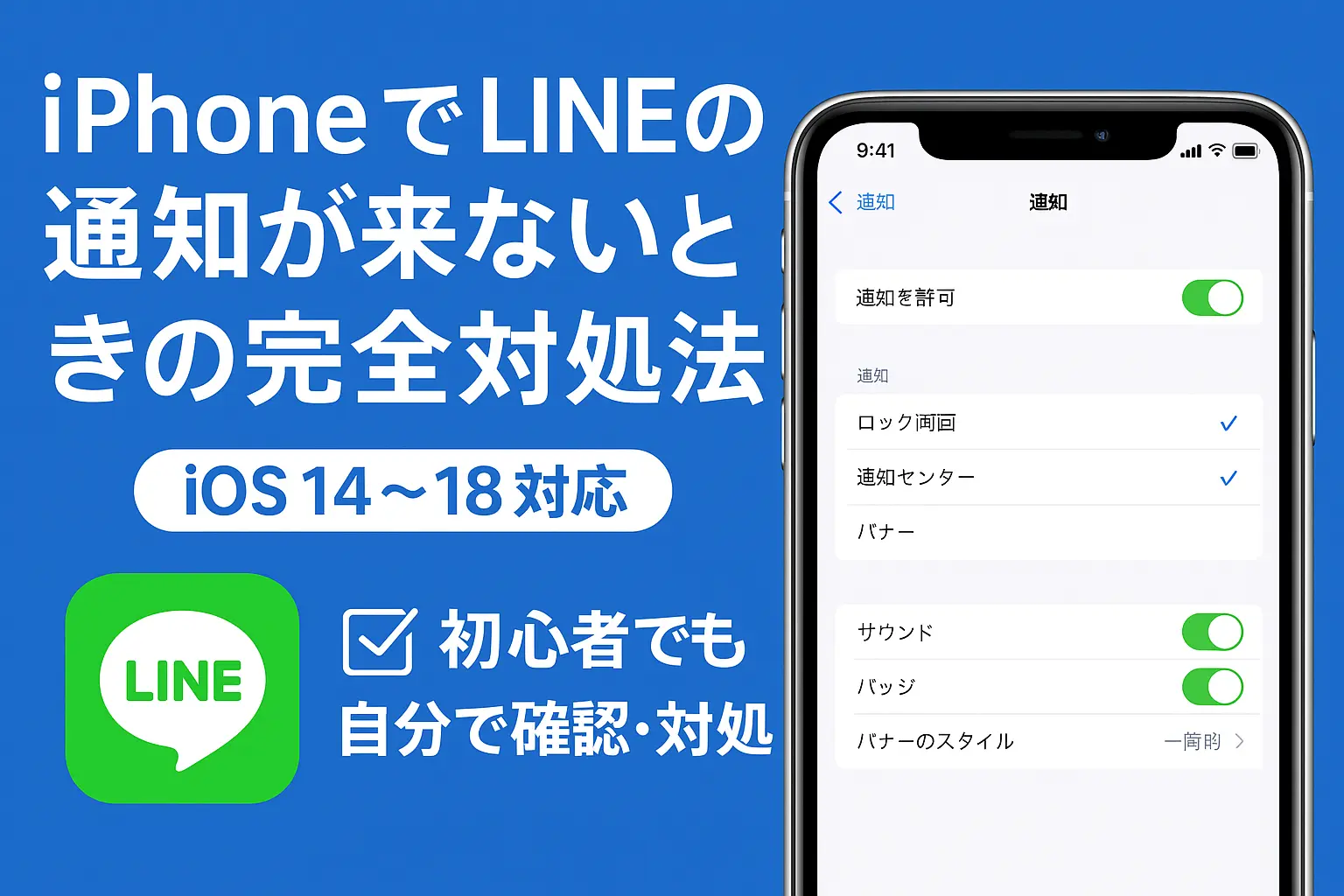「LINEの通知が来ない」「気づいたらメッセージが溜まっていた」など、
iPhoneでLINE通知が届かないトラブルは意外と多く発生します。
この記事では、すべてのiOSバージョン(14〜18)対応で、
初心者でも自分で確認・解決できる手順を画像操作レベルで解説します。
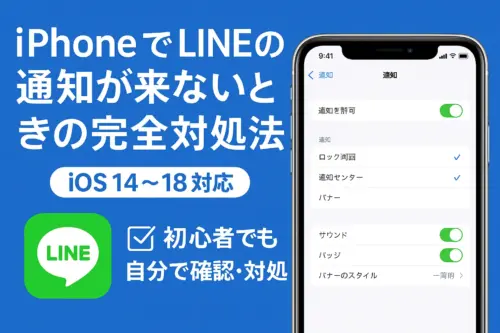
1. iPhone本体の通知設定を確認する
まずは、iPhoneの設定でLINEの通知が許可されているか確認しましょう。
ここがOFFになっているだけで通知は一切来ません。
手順(すべてのiOS共通)
-
ホーム画面で 「設定」アプリ を開く
-
一覧から 「通知」 をタップ
-
アプリ一覧の中から 「LINE」 を選択
-
上部の 「通知を許可」 をオンにする(緑色になっていればOK)
表示設定も確認
-
ロック画面:オン
-
通知センター:オン
-
バナー:オン
-
サウンド:オン
-
バッジ:オン
すべてオンにすることで、メッセージ・通話・未読数の通知が確実に届きます。
✅ iOS 16以降では、通知スタイルに「一時的」「持続的」を選択できます。
通知を見逃しやすい方は「持続的」にするのがおすすめです。
2. LINEアプリ内の通知設定を確認する
iPhoneの設定とは別に、LINEアプリ自体にも通知設定があります。
アプリ内でオフになっている場合も多いので、両方チェックしましょう。
手順(iOS 14〜18共通)
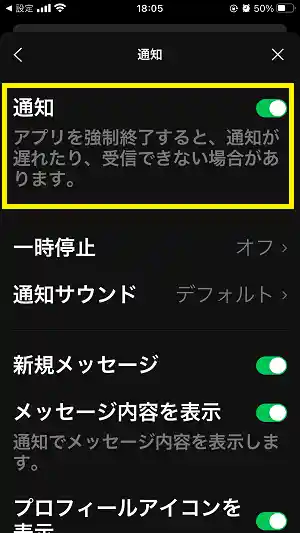
-
LINEアプリを開く
-
右上の 歯車アイコン(設定) をタップ
-
「通知」 を選択
-
以下の項目をすべてオンにします
-
通知
-
メッセージ通知
-
通話の通知
-
通知サウンド
-
バイブレーション
💡 iOS 17以降では「通知のプレビュー表示」設定もあります。
「常に表示」を選んでおくと、ロック中でもメッセージ内容が見られます。
3. バックグラウンド更新をオンにする
LINEがバックグラウンドで動作できないと、アプリを開かない限り通知が来ません。
「Appのバックグラウンド更新」がオフになっていないか確認しましょう。
手順(iOS 14〜18共通)
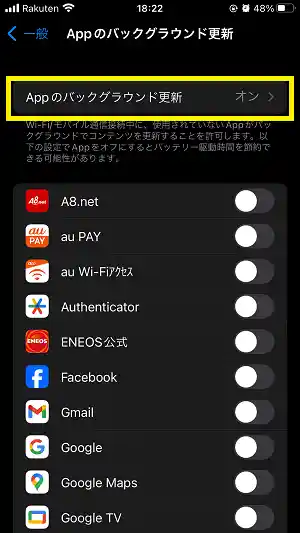
-
「設定」アプリを開く
-
「一般」 → 「Appのバックグラウンド更新」 を選択
-
画面上部の「Appのバックグラウンド更新」をタップし、
「Wi-Fiまたはモバイルデータ通信」 にチェックを入れる -
下にスクロールして 「LINE」 をオンにする
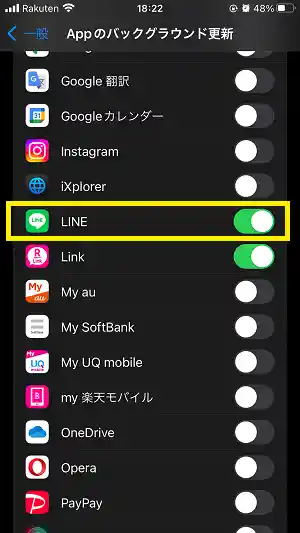
⚠️ バッテリー節約のために「低電力モード」がオンだと、
この設定が一時的に無効になることがあります。
「設定」→「バッテリー」→「低電力モード」をオフにして確認してください。
4. おやすみモード(集中モード)を確認
通知が来ないとき、「集中モード(旧・おやすみモード)」が原因のこともあります。
この機能がオンの間は、通知音や表示がすべてブロックされます。
手順
-
コントロールセンターを開く(画面右上から下にスワイプ)
-
「集中モード」アイコン(月マーク) がオンになっていないか確認
-
オンならタップしてオフにする
✅ iOS 15以降では「仕事」「睡眠」など複数モードがあります。
それぞれのモードに「LINE通知を許可」設定を追加しておくと便利です。
5. 通信環境を確認
LINEの通知はインターネット通信が必要です。
通信が不安定だったり、Wi-Fiが切断されていると通知は届きません。
チェックポイント
-
機内モードがオンになっていないか
-
Wi-Fiまたはモバイルデータ通信が有効か
-
他のアプリ(Safariなど)で通信できるか
💡 Wi-Fiが不安定なときは、一度オフにして4G/5G通信に切り替えると改善する場合があります。
6. LINEのアプリ通知権限を再設定
一部のiOSでは、初回インストール時に「通知を許可しない」を選んでしまい、
後から変更できていない場合があります。
手順
-
設定アプリ → LINE → 通知 を開く
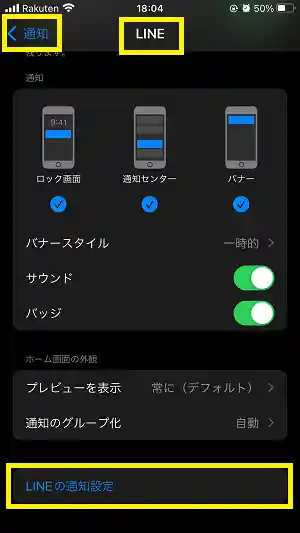
-
「通知を許可」をオンにする
これでLINEに通知権限が復帰します。
7. iOSとLINEアプリのアップデートを確認
古いバージョンでは不具合が起きやすいため、必ず最新版に更新しましょう。
iOSアップデート方法
-
設定 → 一般 → ソフトウェアアップデート
-
新しいバージョンが表示されたら「今すぐアップデート」をタップ
LINEアプリアップデート方法
-
App Storeを開く
-
右上のプロフィールアイコンをタップ
-
「利用可能なアップデート」にLINEがあれば「アップデート」をタップ
🔄 最新版のiOS 18では通知システムの内部仕様が変更されています。
アップデート後に通知設定を再確認することをおすすめします。
8. iPhoneを再起動する
一時的なバグや通信不具合は、再起動で解決することがあります。
以下の操作で再起動を行いましょう。
-
iPhone X以降:電源ボタン+音量ボタンを長押し → スライドで電源オフ
-
iPhone 8以前:電源ボタン長押し → スライドで電源オフ
-
数秒後、再度電源ボタンを長押しして再起動
9. LINEアプリを再インストール(最終手段)
上記の方法を試しても改善しない場合は、アプリ自体が壊れている可能性があります。
ただし、再インストールする前にトーク履歴のバックアップを必ず取ってください。
手順
-
LINE → 設定 → トーク → トークのバックアップ → 「今すぐバックアップ」
-
バックアップ完了後、LINEアプリを削除
-
App Storeから再インストール
-
LINEにログイン → バックアップを復元
⚠️ Apple IDや電話番号が変わっている場合、ログインできないことがあります。
アカウント情報を事前にメモしておくと安心です。
10. ネットワーク設定をリセット(最終確認)
設定の不具合で通知が届かないケースもあります。
それを直すには「ネットワーク設定のリセット」が効果的です。
手順
-
設定 → 一般 → iPhoneを転送またはリセット → リセット
-
「ネットワーク設定をリセット」を選択
-
パスコードを入力して実行
⚠️ Wi-FiのパスワードやVPN設定は消えるので、再設定が必要です。
通知が戻らないときのチェックリスト(まとめ)
| チェック項目 | 内容 |
|---|---|
| 通知許可 | 設定アプリでLINE通知をONにしたか |
| アプリ通知設定 | LINE内の通知項目をすべてONにしたか |
| 集中モード | おやすみモードをOFFにしたか |
| 通信環境 | 機内モード・Wi-Fiを確認したか |
| バックグラウンド更新 | ONに設定されているか |
| バッテリー設定 | 低電力モードをOFFにしたか |
| アップデート | iOS・LINEの最新版にしたか |
| 再起動 | 本体を再起動したか |
まとめ:通知トラブルは「設定の見直し」でほぼ解決
LINEの通知が来ない原因のほとんどは、「通知設定の見落とし」や「バックグラウンド制限」です。
この記事で紹介した10ステップを順に確認すれば、ほぼ確実に改善できます。
特に初心者の方は、「設定 → 通知 → LINE」 を最初にチェックするのが近道です。
これでも直らない場合は、AppleサポートまたはLINEヘルプセンターへの相談をおすすめします。